Sicherheitsbasispläne bereitstellen
Windows 365-Sicherheitsbaselines sind eine Reihe von Richtlinienvorlagen, die auf bewährten Sicherheitsmethoden und Erfahrungen aus realen Implementierungen basieren. Sie können Sicherheitsbaselines verwenden, um Sicherheitsempfehlungen zu erhalten, die dazu beitragen können, Risiken zu verringern. Die Windows 365-Baselines ermöglichen Sicherheitskonfigurationen für Windows 10, Microsoft Edge und Microsoft Defender für Endpunkt. Sie enthalten Features zur Versionsverwaltung und helfen Kunden bei der Entscheidung, wann Benutzerrichtlinien auf das neueste Release aktualisiert werden sollen.
Windows 365 Sicherheitsbaselines sind eine Gruppe getesteter und überprüfter empfohlener Einstellungen, die in Microsoft Intune verfügbar sind und für die folgenden Bereiche gelten:
- Windows 10-Einstellungen: 1809
- MDATP-Einstellungen: Version 4
- Microsoft Edge-Einstellungen: April 2020 (Microsoft Edge Version 80 und höher)
Optional können Sie Windows 365 Sicherheitsbaselines auf die Microsoft Entra Gruppen anwenden, die Cloud-PC-Geräte in Ihrem Mandanten enthalten.
Tipp
Wie bei jeder Konfigurationsänderung empfiehlt es sich immer, die Sicherheitsbaseline bei einer Pilotgruppe von Cloud-PCs zu testen. Informationen zum Erstellen eines Rolloutplans in Microsoft Intune finden Sie im Microsoft Intune Planungsleitfaden. Informationen zu Microsoft Defender für Endpunkt-Features, die getestet werden können, finden Sie unter Testen, wie Microsoft Defender für Endpunkt-Features im Überwachungsmodus funktionieren.
Melden Sie sich beim Microsoft Intune Admin Center auf Endpunktsicherheit>Sicherheitsbaselines anzeigen aus.
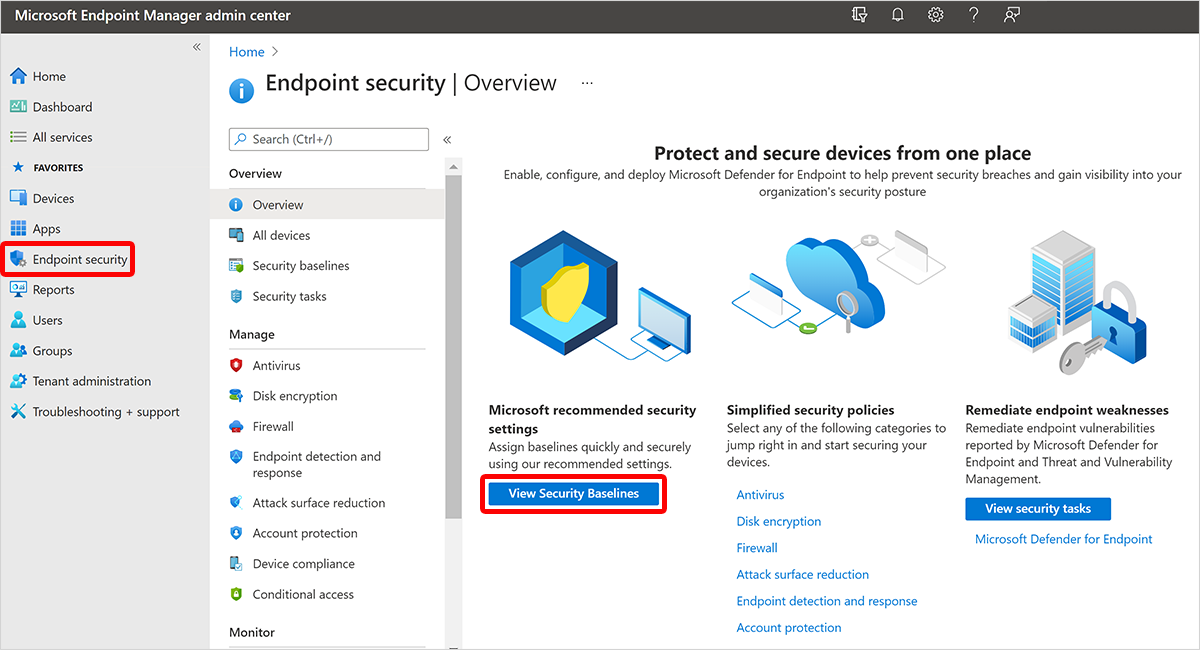
Wählen Sie Windows 365 Sicherheitsbaseline (Vorschau) aus.
Wählen Sie Profil erstellen aus, und geben Sie einen Namen für Ihr Profil an.
Geben Sie auf der Seite Grundlagen einen Namen>weiter an.
Zeigen Sie auf der Registerkarte Konfigurationseinstellungen die Gruppen von Einstellungen an, die in der von Ihnen ausgewählten Baseline verfügbar sind. Sie können eine Gruppe aufklappen, um die Einstellungen in dieser Gruppe und die Standardwerte für diese Einstellungen in der Baseline anzuzeigen. So finden Sie bestimmte Einstellungen
- Wählen Sie eine Gruppe aus, um die verfügbaren Einstellungen aufzuklappen und zu überprüfen.
- Verwenden Sie die Suchleiste, und geben Sie Schlüsselwörter an, die die Ansicht filtern, um nur die Gruppen anzuzeigen, die Ihre Suchkriterien enthalten.
Jede Einstellung in einer Baseline hat für die jeweilige Baselineversion eine Standardkonfiguration. Konfigurieren Sie die Standardeinstellungen neu, damit sie ihre geschäftlichen Anforderungen erfüllen. Verschiedene Baselines können die gleiche Einstellung enthalten und je nach Zweck der Baseline unterschiedliche Standardwerte für die Einstellung verwenden.
Wählen Sie Weiter aus.
Wählen Sie auf der Seite Bereiche optional Bereichstags>Weiter aus.
Wählen Sie auf der Registerkarte Zuweisungen eine Gerätegruppe mit den einzuschließenden Cloud-PCs aus, und weisen Sie die Baseline dann einer oder mehreren Gruppen mit Ihren Cloud-PCs zu. Verwenden Sie Gruppen hinzufügen unter Ausgeschlossene Gruppen , um die Zuweisung zu optimieren. Wählen Sie Weiter aus.
Wenn Sie die Baseline bereitstellen möchten, wechseln Sie zur Registerkarte Überprüfen + erstellen, um die Details der Baseline zu überprüfen. Klicken Sie auf Erstellen, um das Profil zu speichern und bereitzustellen.
Sobald Sie das Profil erstellt haben, ist es in der zugewiesenen Gruppe sofort gültig.
Weitere Informationen finden Sie unter Verwenden von Sicherheitsbaselines zum Konfigurieren von Windows-Geräten in Intune.
Nächste Schritte
Feedback
Bald verfügbar: Im Laufe des Jahres 2024 werden wir GitHub-Tickets als Feedbackmechanismus für Inhalte auslaufen lassen und es durch ein neues Feedbacksystem ersetzen. Weitere Informationen finden Sie unter: https://aka.ms/ContentUserFeedback.
Einreichen und Feedback anzeigen für